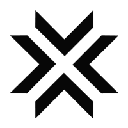-
 Bitcoin
Bitcoin $119100
-2.09% -
 Ethereum
Ethereum $4303
0.11% -
 XRP
XRP $3.157
-3.10% -
 Tether USDt
Tether USDt $0.0000
0.00% -
 BNB
BNB $811.9
-0.83% -
 Solana
Solana $176.1
-4.70% -
 USDC
USDC $0.9998
-0.01% -
 Dogecoin
Dogecoin $0.2252
-5.61% -
 TRON
TRON $0.3472
2.17% -
 Cardano
Cardano $0.7818
-5.20% -
 Hyperliquid
Hyperliquid $43.46
-5.53% -
 Chainlink
Chainlink $21.40
-3.65% -
 Stellar
Stellar $0.4374
-3.35% -
 Sui
Sui $3.689
-6.48% -
 Bitcoin Cash
Bitcoin Cash $595.5
3.59% -
 Hedera
Hedera $0.2487
-6.53% -
 Ethena USDe
Ethena USDe $1.001
-0.02% -
 Avalanche
Avalanche $23.07
-5.24% -
 Litecoin
Litecoin $120.1
-4.25% -
 Toncoin
Toncoin $3.406
0.34% -
 UNUS SED LEO
UNUS SED LEO $9.007
-1.20% -
 Shiba Inu
Shiba Inu $0.00001307
-5.30% -
 Uniswap
Uniswap $11.41
1.95% -
 Polkadot
Polkadot $3.905
-5.28% -
 Cronos
Cronos $0.1674
-0.09% -
 Ethena
Ethena $0.8121
-2.37% -
 Dai
Dai $1.000
0.01% -
 Bitget Token
Bitget Token $4.415
-1.63% -
 Monero
Monero $264.1
-0.36% -
 Pepe
Pepe $0.00001131
-7.92%
So zeigen Sie ein Diagramm in Binance an
Durch Befolgen dieser Schritte können Benutzer Diagramme auf der Handelsplattform von Binance effektiv anzeigen und so Marktdaten analysieren und fundierte Handelsentscheidungen treffen.
Oct 25, 2024 at 08:33 pm

So zeigen Sie Diagramme in Binance an
Binance, eine der führenden Kryptowährungsbörsen, bietet leistungsstarke Diagrammtools, die Händlern helfen, Marktdaten zu analysieren und fundierte Handelsentscheidungen zu treffen. In dieser Anleitung finden Sie Schritt-für-Schritt-Anleitungen zum Anzeigen von Diagrammen in Binance.
Schritt 1: Melden Sie sich bei Binance an
Besuchen Sie die Website von Binance (https://www.binance.com) und melden Sie sich bei Ihrem Konto an.
Schritt 2: Gehen Sie zur Handelsseite
Bewegen Sie den Mauszeiger über „Handel“ in der oberen Menüleiste und wählen Sie „Spot“ oder „Margin“, je nachdem, welche Art von Handel Sie durchführen möchten.
Schritt 3: Wählen Sie ein Währungspaar aus
Wählen Sie im Abschnitt „Markt“ in der linken Seitenleiste das Währungspaar aus, für das Sie ein Diagramm anzeigen möchten. Beispielsweise repräsentiert BTC/USDT das Handelspaar Bitcoin (BTC) gegen Tether (USDT).
Schritt 4: Öffnen Sie das Diagrammfenster
Klicken Sie auf das Symbol „TradingView“ unter dem Namen des Währungspaars. Ein separates Diagrammfenster wird in einem neuen Tab oder Fenster geöffnet.
Schritt 5: Passen Sie das Diagramm an
Das Diagrammfenster bietet verschiedene Möglichkeiten, die Darstellung individuell anzupassen. Sie können den Diagrammtyp ändern (z. B. Linie, Kerze, Balken), den Zeitrahmen anpassen und technische Indikatoren anwenden.
Schritt 6: Analysieren Sie das Diagramm
Verwenden Sie das Diagramm, um Preisbewegungen zu analysieren, Trends zu erkennen und Handelsentscheidungen zu treffen. Die von TradingView bereitgestellten technischen Indikatoren und Tools können Ihnen dabei helfen, fundierte Vorhersagen zu treffen.
Schritt 7: Handeln
Sobald Sie das Diagramm analysiert und eine Handelsentscheidung getroffen haben, können Sie in der Binance-Benutzeroberfläche auf die Schaltfläche „Handel“ klicken, um Ihren Handel auszuführen.
Zusätzliche Tipps:
- Verwenden Sie die TradingView-Symbolleiste, um auf Zeichenwerkzeuge zuzugreifen, Warnungen festzulegen und mehrere Diagramme zu verwalten.
- Entdecken Sie die verschiedenen Diagrammtypen und Zeitrahmen, um die für Ihre Analyse am besten geeignete Darstellung zu finden.
- Nutzen Sie technische Indikatoren, um Handelsmöglichkeiten zu identifizieren und Ihre Analyse zu bestätigen.
- Achten Sie genau auf Preismuster, gleitende Durchschnitte und andere Diagrammfunktionen, die wertvolle Erkenntnisse liefern können.
- Üben Sie Charting- und Handelsstrategien auf einem Demokonto, bevor Sie echtes Geld riskieren.
Haftungsausschluss:info@kdj.com
Die bereitgestellten Informationen stellen keine Handelsberatung dar. kdj.com übernimmt keine Verantwortung für Investitionen, die auf der Grundlage der in diesem Artikel bereitgestellten Informationen getätigt werden. Kryptowährungen sind sehr volatil und es wird dringend empfohlen, nach gründlicher Recherche mit Vorsicht zu investieren!
Wenn Sie glauben, dass der auf dieser Website verwendete Inhalt Ihr Urheberrecht verletzt, kontaktieren Sie uns bitte umgehend (info@kdj.com) und wir werden ihn umgehend löschen.
-
 RIZE Jetzt handeln
RIZE Jetzt handeln$0.07197
116.38%
-
 RYU Jetzt handeln
RYU Jetzt handeln$0.0...02140
114.80%
-
 SOON Jetzt handeln
SOON Jetzt handeln$0.4752
36.88%
-
 LCX Jetzt handeln
LCX Jetzt handeln$0.1489
23.40%
-
 TRWA Jetzt handeln
TRWA Jetzt handeln$0.009757
15.45%
-
 TAG Jetzt handeln
TAG Jetzt handeln$0.001185
13.76%
- Dogecoin, Vorverkauf, Surge: Fahren Sie mit der Meme -Münzwelle
- 2025-08-12 11:10:12
- Dogecoin, Tron und der ROI -Reality -Check: Was kann ein Krypto -Investor tun?
- 2025-08-12 11:15:12
- Ethereum Layer-2 Skaling-Wettbewerb erhitzt sich, wenn die ETH $ 4K bricht
- 2025-08-12 10:30:12
- China Regulation, Stablecoins und BNB Vorverkauf: Navigieren in der Krypto -Landschaft
- 2025-08-12 11:30:12
- Meme -Münzen, Investitionen und Token Burns: Was ist heiß im Jahr 2025?
- 2025-08-12 10:30:12
- Chinas nationale Sicherheitsalarmglocken läuten über die Iris -Scans von Worldcoin
- 2025-08-12 11:35:12
Verwandtes Wissen

So verwenden Sie den Margenhandel mit Poloniex
Aug 08,2025 at 09:50am
Verständnis des Margenhandels mit Poloniex

So lesen Sie das Bestellbuch über Kucoin
Aug 10,2025 at 03:21pm
Verständnis der Order -Buch -Schnittstelle auf Kucoin Wenn Sie auf das Auftragsbuch auf Kucoin zugreifen, werden den Benutzern eine Echtzeit-Anzeige v...

So lesen Sie das Bestellbuch über Kucoin
Aug 12,2025 at 02:28am
Verständnis der Grundlagen der Festung in Kryptowährung Das Absetzen ist ein grundlegendes Konzept in der Welt der Blockchain- und Kryptowährungen, in...

So setzen Sie Kraken -Preiswarnungen auf Kraken
Aug 11,2025 at 08:49pm
Preiswarnungen für Kraken verstehen Preiswarnungen für Kraken sind Tools, mit denen Händler bestimmte Kryptowährungspaare für Preisbewegungen überwach...

So verdienen Sie Cashback -Prämien auf Crypto.com
Aug 12,2025 at 02:08am
Cashback -Prämien auf Crypto.com verstehen Cashback Rewards auf Crypto.com sind eine Funktion, mit der Benutzer die Verwendung ihrer Crypto.com -Karte...

So verwenden Sie den fortschrittlichen Handel mit Gemini
Aug 08,2025 at 04:07am
Verständnis des fortschrittlichen Handels mit Gemini Der fortschrittliche Handel mit Gemini bezieht sich auf eine Reihe von Tools und Auftragstypen fü...

So verwenden Sie den Margenhandel mit Poloniex
Aug 08,2025 at 09:50am
Verständnis des Margenhandels mit Poloniex

So lesen Sie das Bestellbuch über Kucoin
Aug 10,2025 at 03:21pm
Verständnis der Order -Buch -Schnittstelle auf Kucoin Wenn Sie auf das Auftragsbuch auf Kucoin zugreifen, werden den Benutzern eine Echtzeit-Anzeige v...

So lesen Sie das Bestellbuch über Kucoin
Aug 12,2025 at 02:28am
Verständnis der Grundlagen der Festung in Kryptowährung Das Absetzen ist ein grundlegendes Konzept in der Welt der Blockchain- und Kryptowährungen, in...

So setzen Sie Kraken -Preiswarnungen auf Kraken
Aug 11,2025 at 08:49pm
Preiswarnungen für Kraken verstehen Preiswarnungen für Kraken sind Tools, mit denen Händler bestimmte Kryptowährungspaare für Preisbewegungen überwach...

So verdienen Sie Cashback -Prämien auf Crypto.com
Aug 12,2025 at 02:08am
Cashback -Prämien auf Crypto.com verstehen Cashback Rewards auf Crypto.com sind eine Funktion, mit der Benutzer die Verwendung ihrer Crypto.com -Karte...

So verwenden Sie den fortschrittlichen Handel mit Gemini
Aug 08,2025 at 04:07am
Verständnis des fortschrittlichen Handels mit Gemini Der fortschrittliche Handel mit Gemini bezieht sich auf eine Reihe von Tools und Auftragstypen fü...
Alle Artikel ansehen